
Føj tabeller og lister til et dokument i TextEdit på Mac
Du kan tilføje tabeller og oprette lister i RTF-dokumenter.
Tilføj en tabel
Brug programmet TextEdit
 på din Mac, og klik på det sted, hvor du vil tilføje tabellen.
på din Mac, og klik på det sted, hvor du vil tilføje tabellen.Vælg Format > Tabel, og brug derefter værktøjerne til at justere antallet af rækker og kolonner, tekstjustering, cellefarve og andre indstillinger.
Luk vinduet for at vende tilbage til dit dokument.
Du ændrer antallet af rækker eller kolonner, efter at du har lukket vinduet, ved at klikke i en tabelcelle, vælge Format > Tabel og derefter foretage justeringer med værktøjerne.
Du justerer rækkehøjden eller kolonnebredden ved at anbringe markøren over en celleramme. Når markøren ændres til en pil med to hoveder ![]() , skal du trække i kanten.
, skal du trække i kanten.
Flet celler
Gør et af følgende i programmet TextEdit ![]() på din Mac:
på din Mac:
Flet celler: Vælg to eller flere celler i en tabel, vælg Format > Tabel, og klik derefter på Flet celler.
Opdel en flettet celle: Vælg cellen, vælg Format > Tabel, og klik derefter på Adskil celler.
Tilføj en tabel i en tabel
Du kan tilføje en tabel i en tabel. Med denne “integrerede” tabel kan du opdele en celle i flere rækker og kolonner.
Brug programmet TextEdit
 på din Mac, og klik i en tabelcelle.
på din Mac, og klik i en tabelcelle.Vælg Format > Tabel, og klik på Integrer tabel.
Brug værktøjerne til at justere antallet af rækker og kolonner, tekstjustering, cellefarve og andre indstillinger.
Opret en liste
Brug programmet TextEdit
 på din Mac, og vælg den tekst, du vil have lavet om til en liste, hvis du allerede har skrevet teksten. Ellers gå til trin 2.
på din Mac, og vælg den tekst, du vil have lavet om til en liste, hvis du allerede har skrevet teksten. Ellers gå til trin 2.Klik på knappen Vis punkttegn og tal
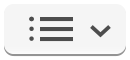 på værktøjslinjen (eller brug Touch Bar), og vælg et listeformat, eller vælg Vis mere og brug et af følgende:
på værktøjslinjen (eller brug Touch Bar), og vælg et listeformat, eller vælg Vis mere og brug et af følgende:Præfiks: Indstiller præfikset til listemærket.
Punkttegn/nummer: Indstiller formatet på listemærket.
Suffiks: Indstiller suffikset til listemærket.
Starttal: Indstil starttallet til listen.
Brug mærker omkring lister: Mærket omkring listen vil stå foran listemærket på underlisten. Hvis listemærket f.eks. er 1, vil mærket på underlisten være 1.1.
Hvis du valgte tekst i trin 1, formateres den som en liste, og ny tekst, som du skriver, føjes til listen. Tryk på Retur efter hvert emne på listen. Afslut listen ved at trykke to gange på Returtasten.